win7电脑浏览器无法显示此网页怎么办 网页提示无法显示该网页是怎么回事
发布时间:2016-11-30 08:57:00作者:知识屋
win7电脑浏览器无法显示此网页怎么办 网页提示无法显示该网页是怎么回事。我们在长时间使用电脑的时候,总是会遇到很多的电脑问题,这都是难以避免的。当我们的电脑网页提示无法显示此网页,那么我们应该怎么办呢?一起来看看吧。
一:查明具体原因;
若有类似“更多”的链接,单击“更多“,如图:
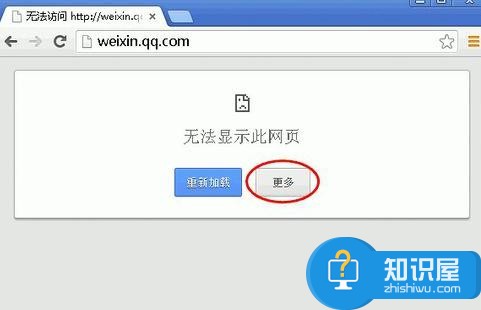
可查看到详细说明;
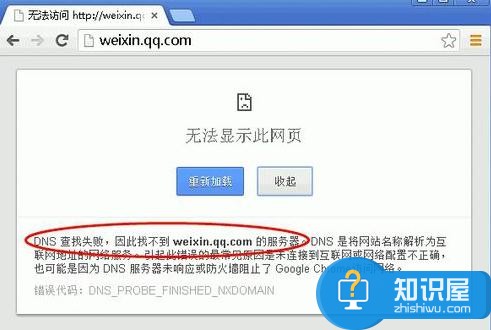
或者按“WIN+R”,打开【运行】;输入“cmd”,回车,打开【命令提示符】;输入“ping相应域名”,查看域名是否能正常解析;如图:若提示:请求找不到主机,说明域名没有正确解析。可能是DNS服务器异常或不合适;
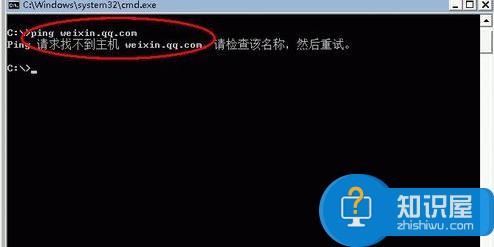
二:更换合适的DNS并设置优先级;
修改本地连接DNS;添加如114.114.114.114或8.8.8.8等DNS;并调整优先级,尽可能将其设置为首选DNS服务器;
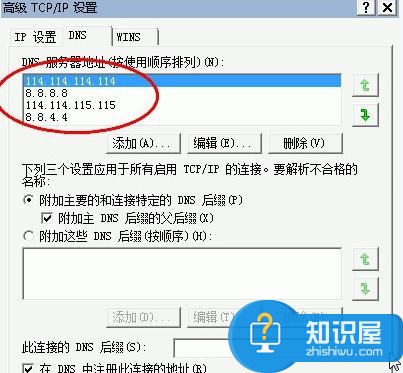
若工作需要将本地DNS(局域网内部)设置为首选DNS服务器,则将其设置为仅次于首选DNS服务器;若是本地DNS服务器,在转发器中添加114.114.114.114或8.8.8.8;并调整优先级;如图:
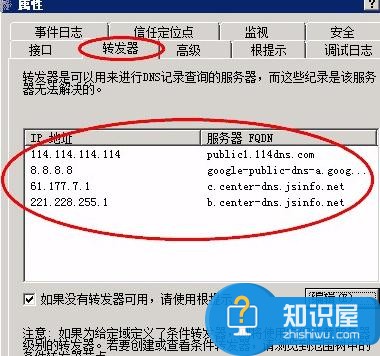
三:浏览器医生修复浏览器或网络问题;
打开360安全浏览器;单击“浏览器医生”,如图:注意:若无浏览器医生,请确保“查看”菜单下勾选“状态栏”;
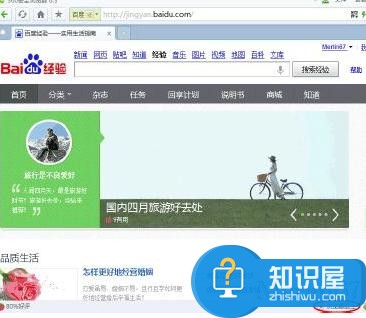
单击“修复”;如图:
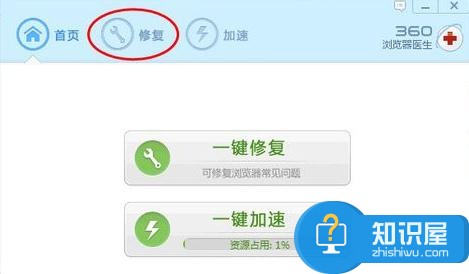
全选,包括“浏览器运行缓慢”及“网络无法连接等问题”;单击“立即修复”;如图:
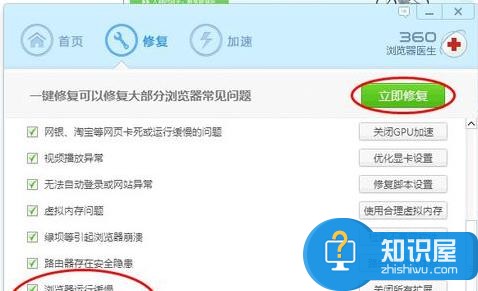
单击“关闭浏览器并继续”;如图:
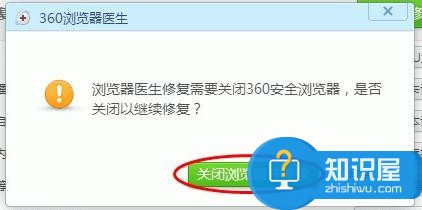
成功修复问题;如图:
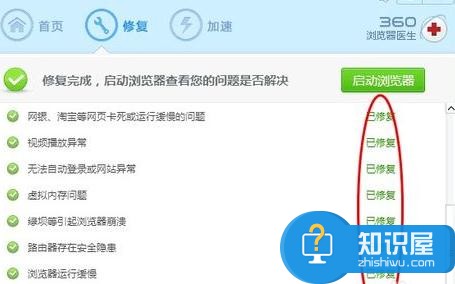
对于我们在遇到了提示网页无法显示的问题的时候,我们就可以利用到上面给你们介绍的解决方法进行处理,希望能够对你们有所帮助。
知识阅读
-

派派怎么学习技能 派派开启技能方法
-

魅蓝2和魅蓝note2哪个好 魅蓝2和魅蓝note2对比评测
-
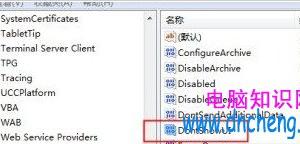
Win7电脑老是弹出错误报告提示怎么办 如何关闭win7中的错误报告方法
-
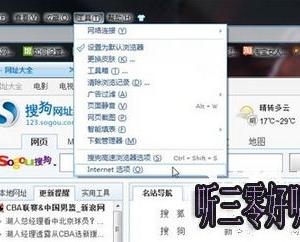
电脑浏览器禁止运行activex控件怎么办 win7系统activex控件被阻止解决方法
-

魅蓝手机如何为应用设置密码 魅蓝手机怎样单独给应用程序设置密码
-
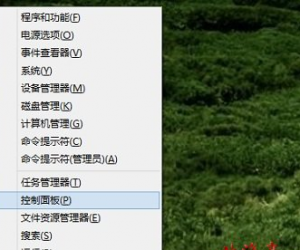
怎么取消BitLocker U盘加密方法教程 电脑中U盘用BitLocker加密了如何解除
-

imindmap——集头脑风暴与思维导图于一体
-
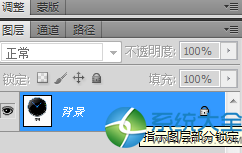
怎么用photoshop做图片透明 用photoshop做图片透明的操作步骤
-

小米5S触摸振动关闭方法
-
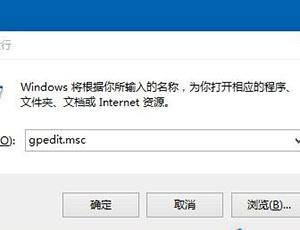
升级Win10后无法使用内置程序怎么办 win10系统使用内置管理员打不开此应用程序
软件推荐
更多 >-
1
 一寸照片的尺寸是多少像素?一寸照片规格排版教程
一寸照片的尺寸是多少像素?一寸照片规格排版教程2016-05-30
-
2
新浪秒拍视频怎么下载?秒拍视频下载的方法教程
-
3
监控怎么安装?网络监控摄像头安装图文教程
-
4
电脑待机时间怎么设置 电脑没多久就进入待机状态
-
5
农行网银K宝密码忘了怎么办?农行网银K宝密码忘了的解决方法
-
6
手机淘宝怎么修改评价 手机淘宝修改评价方法
-
7
支付宝钱包、微信和手机QQ红包怎么用?为手机充话费、淘宝购物、买电影票
-
8
不认识的字怎么查,教你怎样查不认识的字
-
9
如何用QQ音乐下载歌到内存卡里面
-
10
2015年度哪款浏览器好用? 2015年上半年浏览器评测排行榜!








































